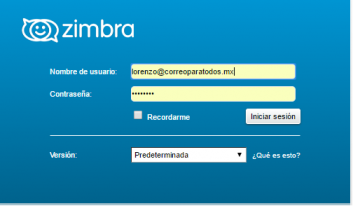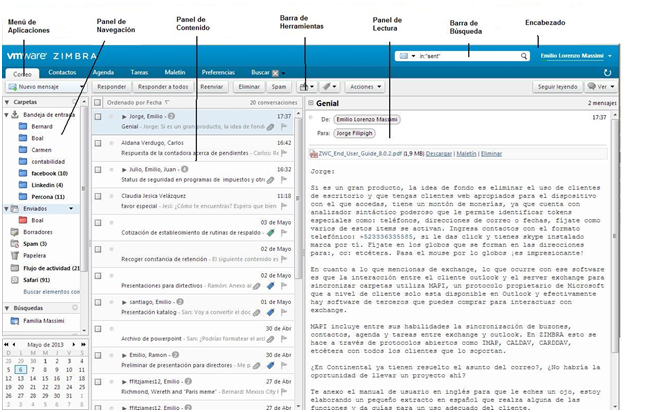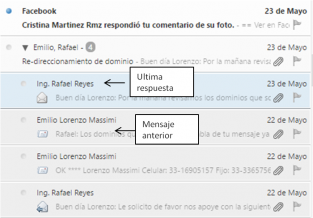Herramientas de usuario
¡Esta es una revisión vieja del documento!
Tabla de Contenidos
ZIMBRA WEB
Compatibilidad de Navegadores
Los siguientes sistemas operativos y combinaciones de browser para el Cliente Web Avanzado de Zimbra están soportados. Otras configuraciones también podrían funcionar.
* Windows XP con todos sus Updates, Vista, Windows 7, Windows 8, Windows 10 con:
- Internet Explorer 8.0 y superior
- IE8.x para XP
- IE9.x y superior para Vista/Windows 7
- IE10 y superior para Windows 8
- Microsoft Edge 14
- Firefox (versión reciente)
- Safari (Versión reciente)
- Google Chrome (Versión reciente)
* Mac OS X 10.5, 10.6, 10.7 o 10.8 con:
- Firefox (versión reciente)
- Safari (Versión reciente)
- Google Chrome (Versión reciente)
* Linux /red Hat, Ubuntu, Fedora, o SuSE) con:
- Firefox (Versión reciente)
- Google Chrome (Versión reciente)
Ingreso a ZIMBRA
Después de teclear la URL de ingreso al servidor. Se presenta la pantalla que se muestra en la figura 1 donde se solicitan las credenciales de acceso del usuario.
En ZIMBRA usuario y dirección de correo son sinónimos.
Los campos obligatorios son usuario y contraseña sí se hace {click} en la casilla recordarme el navegador almacena la contraseña y en un sesión futura la incluye de manera automática.
Si se hace {click} en la flecha de menú extensible que continua a la palabra Versión aparecen 3 opciones: * Predeterminada * Avanzada (Ajax> * Estándar (HTML) * Móvil
La predeterminada se refiere a la versión seleccionada por defecto, para todos los usuarios se encuentra seleccionada Avanzada (Ajax), esta versión es la que presentan las imágenes que se presentan en el resto de este manual y es la única con capacidades para substituir a clientes de escritorio como outlook.
Las versiones estándar y móvil presentan un contenido mas compacto y se utilizan en condiciones de ancho de banda muy pequeños (estándar) o para consulta en pantallas muy pequeñas (móvil), ambas versiones no son adecuadas para un usuario moderno de correo electrónico.
Paneles de Zimbra
La presentación de buzones, contactos y calendarios en zimbra es mediante paneles, el nivel de detalle de los items va del panel izquierdo al derecho, donde podemos seleccionar buzones o directorios de contactos y calendarios, al panel del centro que muestra los items del buzón o directorio seleccionados en el panel izquierdo y en el panel derecho el contenido del item seleccionado en el panel central.
La tabla que se muestra a continuación describe las secciones de la ventana de zimbra de ZIMBRA y su funcionalidad:
| Encabezado | Casilla para introducción de una palabra de búsqueda |
|---|---|
| Nombre del usuario de correo | |
| Menú desplegable de control de sesión | |
| Menú de Aplicaciones | Acceso a correo, contactos, calendarios, etcétera |
| Panel de Navegación | Buzones en la aplicación de correo |
| Carpetas en las aplicaciones de Contactos y Calendarios | |
| Búsquedas Guardadas | |
| Etiquetas de objetos | |
| Zimlets (Acceso aplicaciones de terceros) | |
| Minicalendario | Acceso por día del mes al calendario |
| Barra de Herramientas | Presenta opciones que dependen de la aplicación usada |
| para enviar mensajes en caso de correo, o dar de alta | |
| contactos o citas en contactos y calendarios. | |
| Panel de contenido | Dependiendo de la aplicación desplegada aparecen cabeceras |
| de mensajes, nombres de contactos o el calendario con citas | |
| Panel de lectura | Muestra el contenido de algún mensaje o los datos de un contacto |
| No existe en calendarios. |
Tips acerca de correos
- 2 métodos de presentación de mensajes:
- Por Conversación: Los mensajes se presentan en orden descendente por fecha (la mas reciente arriba) y presenta la secuencia de mensajes enviados y recibidos en torno algún asunto, los mensajes pertenecen de manera indistinta a carpetas de entrada o de salida. Un ejemplo de conversación se presenta en la figura 3.